Użytkowanie | Razer Naga

Po podłączeniu myszy do portu USB i zainstalowaniu oprogramowania (dostępnego wyłącznie w Internecie, programu Naga Configurator nie zamieszczono bowiem na żadnym nośniku danych) Razer Naga jest gotowa do użycia. Potwierdza to włączenie się niebieskiego podświetlenia: rolki, bocznych klawiszy oraz pulsującego logo Razera. Jego praca nie jest uciążliwa i nie rozprasza uwagi, a iluminacja przycisków numerycznych może okazać się bardzo przydatna, zwłaszcza nocą.
Naga leży pewnie w dłoni, ale w inny sposób niż DeathAdder, Logitech MX 518 czy SteelSeries Ikari. Wierzch obudowy nie styka się bezpośrednio z podłożem, a zawisa w powietrzu na wysokości ok. 1,5 cm nad podkładką. Niby drobnostka, ale sprawia, że dolna część dłoni (przy nadgarstku) spoczywa bezpośrednio na podkładce, nie na myszce. Ponadto lewy bok jest znacznie wyższy od prawego i środek ciężkości skupia się na prawej części nadgarstka. Zatem dokonywanie długich i gwałtownych ruchów może być ograniczone, a osoby, które trzymają gryzonia pełną dłonią (nie tylko palcami) i do tego używają niskich czułości sensora (Low Sensitivity), mogą mieć trudności z opanowaniem Nagi. Nie uważam tego jednak za wadę, ponieważ osoby korzystające z wyższych czułości (Med-, High Sensitivity), a przez to używające myszki spokojniej i delikatniej, nie powinny mieć powodów do narzekań.
| Niebieskie podświetlenie rzuca się w oczy, ale nie rozprasza uwagi. / fot. A. Wróbel |
||
Zaraz po przedstawieniu publice tej myszki pojawiły się opinie, że boczny panel przycisków będzie trudno dostępny i mało precyzyjny. Po części jest to prawdą, ponieważ wciśnięcie przycisków 7-12 wymaga zgięcia kciuka o 90 stopni, co nie jest jego naturalnym położeniem, a osoby z grubymi palcami mogą przez przypadek włączyć kilka klawiszy jednocześnie. Razer, świadomy tej niedogodności, dołączył silikonowe naklejki, które ułatwiają korzystanie z 12-przyciskowej klawiatury. Dzięki uwypukleniu kluczowych klawiszy uzyskamy łatwiejszą nawigację, tj. wciśnięcie niewłaściwego przycisku będzie mniej prawdopodobne. Oczywiście można przyzwyczaić się do nowego chwytu myszy, tj. zgięcia kciuka i przesunięcia dłoni do tyłu, ale dla wygody zalecam przypisanie najczęściej używanych komend pod przyciski 1-6.
Trudności mogą również nastręczać dwa dodatkowe klawisze przy Lewym Przycisku Myszy (LPM). Domyślnie odpowiadają funkcjom wprzód/wstecz, ale w grach można je zaprogramować jako Mouse 4 i Mouse 5. Łatwo można je jednak pomylić, gdyż nie uwypuklono żadnego z nich, a jak wiemy, wciśnięcie niewłaściwego klawisza może mieć ogromne konsekwencje w trakcie pojedynku.
Jeśli myśleliście, że wraz z 12-przyciskowym panelem bocznym otrzymacie klawisze Mouse 6-Mouse 17, to byliście w błędzie. Kopiują one tylko funkcje przypisane do klawiatury. Panel boczny, w trybie standardowym odpowiada bowiem klawiszom liczbowym: 1 2 3 4 5 6 7 8 9 0 - =; a w zaawansowanym działa jako klawiatura numeryczna: 1 2 3 4 5 6 7 8 9 0 - + (przy włączonym klawiszu Num Lock oraz przesuniętym suwaku na spodzie myszy). Łatwiejszy dostęp mamy raczej do klawiszy liczbowych na klawiaturze, więc naturalnym posunięciem będzie korzystanie z trybu zaawansowanego. Niestety, zarówno w systemie, jak i w grach nie można przypisać tym przyciskom żadnych dodatkowych funkcji. Producent zapewnił mnie jednak, że trwają pracę nad nowymi sterownikami, w których będzie możliwość bindowania tych klawiszy, jednak bez przypisywania łańcuchowych makr.
| Dwa dodatkowe przyciski są trudno dostępne. / fot. A. Wróbel | ||
Postanowiłem jeszcze sprawdzić, jak 12-przyciskowy panel boczny myszy współpracuje z klawiaturą Razer Lycosa, a dokładniej – z funkcją przypisywania makr każdemu klawiszowi, np. czy makra przypisane pod klawisz 7 (lub Num 7) aktywują się po wciśnięciu przycisku 7 na klawiaturze numerycznej myszki. Niestety, co bardzo mnie zdziwiło, nie współpracują. Klawiatura sobie, myszka sobie, a producent ten sam. Szkoda.
Panel ten funkcjonuje ponoć lepiej w takich tytułach z gatunku MMO, jak World of Warcraft oraz Warhammer: Online, gdyż stworzono dla nich dedykowane aplikacje – AddOns. Po ich zainstalowaniu, klawiszom panelu bocznego będzie można przypisać w widoku gry aż 72 kombinacje, np. spośród przygotowanych funkcji. Zasada działania tych aplikacji jest prosta: mamy 6 zestawów (ramek); każdy zawiera 12 przycisków; a za pomocą kombinacji klawiszy panelu bocznego w połączeniu z Ctrl, Shift, Ctrl+Shift itp. można w trakcie gry przechodzić pomiędzy danymi zestawami przycisków. Dla przykładu, wciśnięcie klawisza 1 na myszce odpowiada funkcji Y, a wciśnięcie tego samego przycisku w kombinacji z Ctrl (a więc Ctrl+1) aktywować będzie już funkcję X. Jak działa to w rzeczywistości – nie wiem, gdyż nie grałem nigdy w WoW ani w inne tytuły z gatunku MMORPG.
| Sterowniki są ubogie, brakuje m.in. przypisywania funkcji klawiszom. / fot. A. Wróbel | ||
Skoro o sterownikach mowa, to poza aplikacjami AddOns, są dość ubogie. Razer nie zostawił graczom wielkiego pola do popisu. Nie dano możliwości zmiany ustawień domyślnych przycisków, a szkoda, bo marnuje się ogromny potencjał. Wraz z aktualizacją firmware-ów powinno się to, wedle zapewnień producenta, zmienić. Na razie trzeba cieszyć się z tego, „co Bozia dała”.
Po pierwsze, mamy możliwość zmiany czułości sensora (wyłącznie za pomocą programu Razer Naga Configurator, a nie poprzez funkcję On-the-Fly-Sensitivity), w przedziale od 100 do 5600 DPI. Co więcej, można ustawić niezależną czułość dla ruchów poziomych i pionowych. Po drugie, konfiguracji podlega częstotliwość taktowania (Polling Rate), co przekłada się bezpośrednio na czas reakcji kursora. Do wyboru mamy trzy kombinacje: 125Hz, 500 Hz oraz 1000 Hz - im więcej, tym lepiej, więc zalecam zmianę domyślnego ustawienia.
Jeśli chodzi o sposób podświetlenia, to zmian można dokonać na drugiej zakładce. Wyboru dużego jednak nie mamy – co najwyżej dezaktywujemy iluminację rolki i klawiszy numerycznych oraz/lub pulsującego logo Razera. Ku rozpaczy niektórych z was, muszę napisać, że nie ma możliwości zmiany koloru diod. Świecą (o zgrozo!) tylko na niebiesko. Kolejna zakładka służy do obsługi, a raczej instalacji aplikacji AddOns.
Myszkę Razer Naga sprawdziłem na czterech profesjonalnych podkładkach dla graczy (SteelSeries QcK, SteelSeries S&S, Everglide Titan GamingMat i Razer Megasoma), a także na dwóch blatach biurka: matowym ze sklejki oraz drewnianym, lakierowanym.
Na topowej szmaciance, tj. SteelSeries QcK, mysz działa bezszelestnie. Teflonowe ślizgacze praktycznie się nie zużywają. Sensor laserowy pracuje poprawnie, a kursor odwzorowuje bezbłędnie pozycję myszy. Wykonanie gwałtownego ruchu może być jednak uciążliwe, gdyż ślizgi stawiają opór i przesunięcie myszy z jednego końca na drugi wymaga użycia większej siły.
Większej niż na podkładce SteelSeries S&S. Na tym kawałku czarnego, twardego plastiku Razer Naga pracuje hałaśliwie, ale skutecznie. Ślizg jest gładki i płynny. Myszka sunie niczym po tafli lodu, a do jej przesunięcia z jednego końca na drugi wystarczy ruch jednym palcem. Na co dzień korzystam właśnie z S&S i muszę przyznać, że Naga współgra z tą podkładką niemal doskonale. Drugim mankamentem (pierwszy był hałas) jest szybka destrukcja teflonowego ślizgacza. BARDZO – podkreślam - bardzo szybko ściera się na twardej, chropowatej powierzchni S&S. Zmiany w jego wyglądzie widoczne są już nawet po kilku minutach.
Z Everglide Titan GamingMat, bohaterka tej recenzji współpracuje lepiej niż z poprzednią tkaninową podkładką – SteelSeries QcK. Ślizgacze stawiają nieznacznie mniejszy opór, przez co nie zużywają się po jednokrotnym użyciu, a myszka sunie po Fiberteku szybciej i pracuje trochę ciszej. Daleko jej jednak do prędkości osiąganych na plastikowym SteelSeries S&S. Jak widać, wszystko ma swoją cenę. Przy super szybkim ślizgu, teflonowy spód zużywa się w okamgnieniu. Z kolei na tkaninowych podkładkach myszka pracuje zdecydowanie wolniej, ale destrukcja ślizgaczy jest praktycznie niezauważalna.
Sprawdziłem również, jak Naga współpracuje z nową podkładką Razer Megasoma, która łączyć ma w sobie cechy miękkiej, tkaninowej podkładki z twardą, plastikową. Można ją zwinąć niczym „szmatkę”, a myszka sunie po silikonowej powierzchni jak po maśle. Z twardymi podkładkami łączy ją jeszcze szybkie zużycie ślizgaczy. Zaledwie po kilkunastu minutach gry zauważyłem braki, jednak ich degradacja była odrobinę wolniejsza, niż na SteelSeries S&S. Jeśli chodzi o „szuranie” po powierzchni, to na Megasomie jest ono mniej hałaśliwe, niż na S&S, ale nie bezszelestne, jak na tkaninowych matach.
Reasumując, Razer Naga najszybciej (ale i najgłośniej) sunie po powierzchni SteelSeries S&S. Najszybciej zużywają się na niej również wbudowane ślizgi. Najciszej pracuje natomiast na Fiberteku podkładki Everglide Titan GamingMat, który jest również najmniej „teflonożerny”. Silikonowa Razer Megasoma to swoista hybryda: pracuje się na niej jak na twardej podkładce, ale można ją zwinąć w rulon i zabrać w podróż, niczym SteelSeries Qck. Spośród tych czterech podkładek zdecydowałbym się jednak na Everglide Titan GamingMat, gdyż teflonowe ślizgacze myszki Razer Naga (zajmujące cały brzeg myszy) zużywają się na niej najwolniej, a zapasowych producent nie dołączył. Na co dzień korzystam z zestawu: SteelSeries S&S + SteelSeries Ikari Optical.
Na blacie biurka Naga pracuje hałaśliwie, ale precyzyjnie. Ślizga się znacznie wolniej niż na jakiejkolwiek z poprzednio używanych podkładek. Morał z tego jest taki: jeśli wydajecie 300 zł na myszkę, to zainwestujcie dodatkowe 50 zł w dobrego mousepada, najlepiej w tkaninowego.
Testy przeprowadziłem w dynamicznym FPS-ie – Quake Live, kontynuacji popularnej serii id Software. 12-przyciskowy panel boczny okazał się praktyczny w trakcie rozgrywki, gdyż mogłem na nim zbindować cały arsenał broni. Wszystko byłoby pięknie, ładnie, gdyby nie to, że często wciskałem niepotrzebnie jakiś przycisk za pomocą kciuka. Dochodziło więc do zmiany broni, co w trakcie pojedynku skutkowało moją porażką. Z czasem można się do tego przyzwyczaić, ale mnie miesiąc nie wystarczył.
Kilkukrotnie, zwłaszcza na początku użytkowania Razer Naga, dochodziło do zacinania się Lewego Przycisku Myszki, co objawiało się serią „samo wystrzałów”. Problem ten pojawiał się jednak najczęściej wtedy, gdy używałem klawiatury notebookowej w Sony Vaio, przy włączonym TouchPadzie. Mogłem więc przypadkowo najechać na niego dłonią, przez co włączał się Mouse 1. Aczkolwiek przekonany jestem, że w pierwszym tygodniu użytkowania, podczas korzystania z normalnej klawiatury również dochodziło do „samo wystrzałów”. Po kilku tygodniach problem zniknął całkowicie. Jeśli chodzi o klawisze Mouse 4 i Mouse 5, to w tak szybkim FPS-ie, jak Quake Live, były mi one całkowicie bezużyteczne. Nadają się co najwyżej do grzebania w Windowsie.
Po dłuższym użytkowaniu zauważyłem jeszcze jedną niedogodność - nadmierną potliwość dłoni. Materiał, z którego wykonano obudowę Nagi (a zwłaszcza wierzchnią, antypoślizgową część) może i ładnie wygląda, ale nie jest za bardzo przyjazny dla skóry dłoni. Postanowiłem sprawdzić, czy użytkownicy innych myszek Razera mają podobne doznania. Łukasz „LUq″ Wnęk, zawodnik najlepszej polskiej drużyny Counter-Strike'a i entuzjasta DeathAddera, potwierdził, że na wszystkich podkładkach (poza QPADem CT) nadmiernie pocą mu się dłonie. Najbardziej na SteelSeries SX.
Po rozmowie z LUqiem uświadomiłem sobie, że faktycznie - na tkaninowych mousepadach dłonie pocą się mniej, ale w moim przypadku nie na tyle, by mówić o komfortowym użytkowaniu. Wprawdzie nie miałem żadnych problemów z chwytem myszki, dzięki antypoślizgowej powłoce wierzchu obudowy, ale efektem ubocznym jej zastosowania jest nadmierna potliwość skóry dłoni. Widocznie, nie ma rozwiązań idealnych.


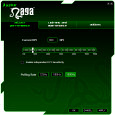
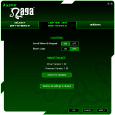
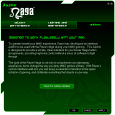










#1 | sexy.Phoenix#
2009-11-22 09:42:02
#2 | cwirek
2009-11-22 11:35:01
#3 | conish
2009-11-22 19:13:24
#4 | Qub!c
2009-11-22 21:36:26
#5 | qwe
2009-11-23 00:44:58
W nowej wersji znajdziesz ponadto latarke i scyzoryk z kompasem
#6 | cwirek
2009-11-23 14:09:29
#8 | Generall
2009-11-23 16:02:06
#7 | Raven
2009-11-23 15:32:12
Jaki sensor (o jakich parametrach) został użyty w myszce? (to jest 3.5G?)
Jak myszka zachowuje się przy niskiej czułości? Czy występuje efekt akceleracji wstecznej/dodatniej? A może gubi sygnał przy szybkich ruchach?
Czy występuje efekt korekcji ruchu i czy można to wyłączyć w driverach? W ogóle jakie opcje konfiguracji oprócz ustawiania makr umożliwiają sterowniki do myszki?
I ile waży ten, wyglądający na niezły klocek, gryzoń?
Da się go trzymać palcami, czy tylko "ergonomicznie", opierając cały nadgarstek na tym brzuszku? (a może wręcz przeciwnie? - nie zrozumiałem prawdę rzekłszy fragmentu tekstu poświęconemu ergonomii obudowy)
Na koniec jeszcze popłynąłeś z tym "Stworzono ją dla wielbicieli MMO i innych RTS-ów". Mam szczerą nadzieję, że miałeś na myśli Sim City lub Transport Tycoon ;)
Pozdrawiam,
Maciek / Raven
#9 | cwirek
2009-11-23 16:02:17
Myszka jest lekka (zresztą waga też ejst w specyfikacji. Dodam tych kilka pozycji jeszcze...
Pisałem w tekście, że lepiej go trzymać palcami niż całą dłonią, bo wtedy wygodniej będzie trzymać kciuk na bocznym panelu myszki. Nie da się trzymać całego nadgarstka, bo myszka wisi w powietrzu, a nie opada w dół, ale to zależy od wielkości dłoni raczej.
Chodziło mi o MMORPG ;-) Zmienię to. Dzięki za uwagi :)
#10 | tybek
2009-11-26 18:31:25
W fantasy nagi są na ogół istotami drugoplanowymi. W powieściowym cyklu Xanth Piersa Anthony'ego żyją w jaskiniach i walczą z goblinami. Są jednym z gatunków w grze fabularnej Dungeons & Dragons, pojawiają się w grach komputerowych Warcraft III, Final Fantasy, Battle for Wesnoth oraz Heroes of Might and Magic (w tej ostatniej są kobietami z wężową dolną połową ciała i sześcioma ramionami).
z wikipedii ;p
Czyli nazwa myszki odpowiednia :)
#11 | cuZz
2009-11-28 21:41:54
#12 | Koordynator
2009-11-29 13:20:38
W sensie, że Call of Duty to nie jest MMO? :O